ユーザーは、携帯電話のように、PC/ラップトップを常にどこにでも持ち運べるわけではありません。場合によっては、文書ファイルやプレゼンテーション ファイルなどにアクセスする必要があるかもしれません。その場合、何らかの方法で携帯電話から Microsoft Office ファイルにリモートでアクセスできれば非常に便利です。
ありがたいことに、Windows ユーザーは、「」と呼ばれる Microsoft アプリケーションを使用して、PC のファイルやアプリにアクセスして編集できます。 Microsoft リモート デスクトップ アシスタント ”。 Office をリモートで使用するには、リモート デスクトップ アシスタント アプリケーションを PC にダウンロードする必要があります。同様に、ファイルにアクセスするには、クライアント アプリもモバイル デバイスにダウンロードする必要があります。
この記事では、PC 上で Office ファイルをリモートでライセンス認証する方法について詳しく説明します。
PC で Office をリモートでアクティブ化するにはどうすればよいですか?
PC 上の Office ファイルにリモートでアクセスするには、以下の手順に従います。
ステップ 1: リモート デスクトップ アシスタントをダウンロードする
Microsoft の公式サイトにアクセスしてください 「」をダウンロードするには Microsoft リモート デスクトップ アシスタント 」をコンピュータシステム上で実行してください。 「」を見つけます。 ダウンロード 」ボタンをクリックして、目的のアプリをダウンロードします。
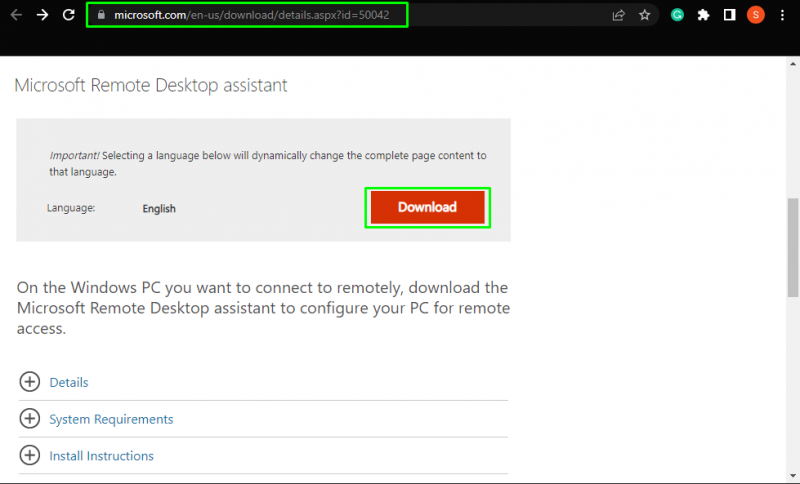
ステップ 2: Microsoft リモート デスクトップ アシスタントをインストールする
ダウンロードしたファイルを開き、「」をクリックします。 インストール 」ボタンをクリックしてインストールを開始します。
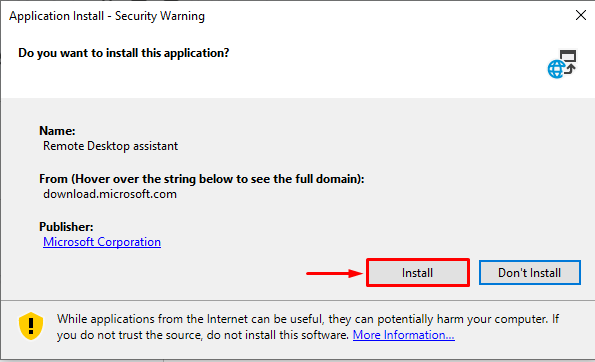
[インストール] ボタンをクリックすると、インストール プロセスがすぐに開始されます。
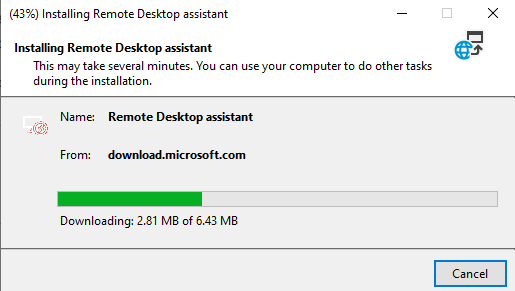
次に、「」を押します。 受け入れる 」ボタンをクリックしてインストールを続行します。
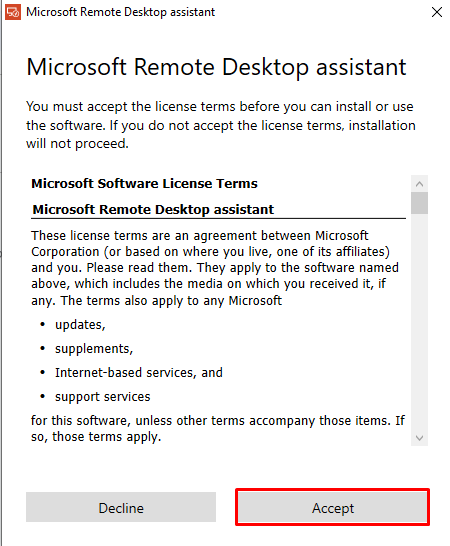
ステップ 3: アプリケーションのセットアップ
インストール後、アプリケーションはセットアッププロセスを開始します。まず、ユーザーにリモート アクセス パスワードを追加するよう求めます。これを行うには、「」をクリックします。 とった ' ボタン:
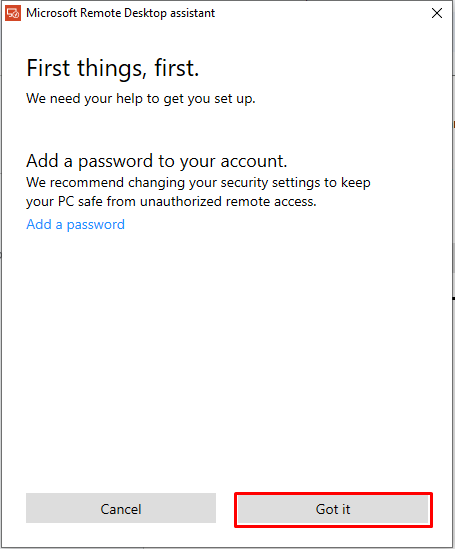
その後、「リモート デスクトップ アシスタント」が PC にリモート アクセスするために必要な変更がユーザーに通知されます。 「」を押します。 始めましょう 」ボタンを押して次に進みます。
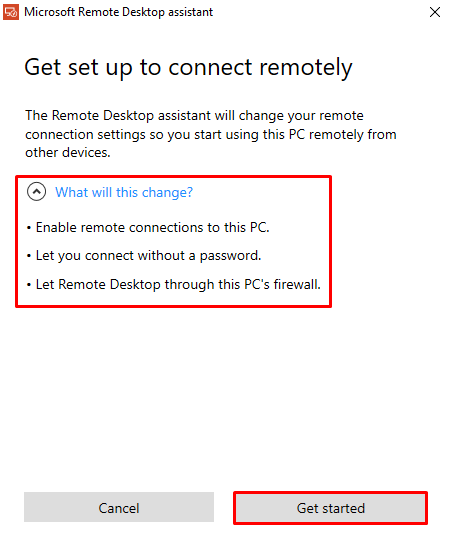
ステップ 4: Microsoft リモート デスクトップ アシスタントを使用する
ユーザーは、コードのスキャン、クリップボードへのコピー、この接続をファイルとして保存するなど、3 つの異なる方法を使用して PC にリモート接続できます。
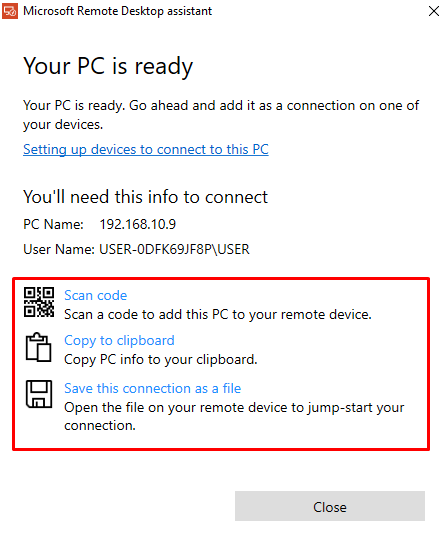
ステップ 5: 携帯電話にリモート デスクトップをインストールする
スキャン コード方式を使用して PC にリモート アクセスするには、ユーザーは電話機にリモート デスクトップ クライアント アプリケーションをダウンロードする必要があります。そのためには、「」を開きます プレイストア 」を検索してください。 リモートデスクトップ ' 応用。アプリケーションを開き、「」をクリックします。 インストール ' ボタン:
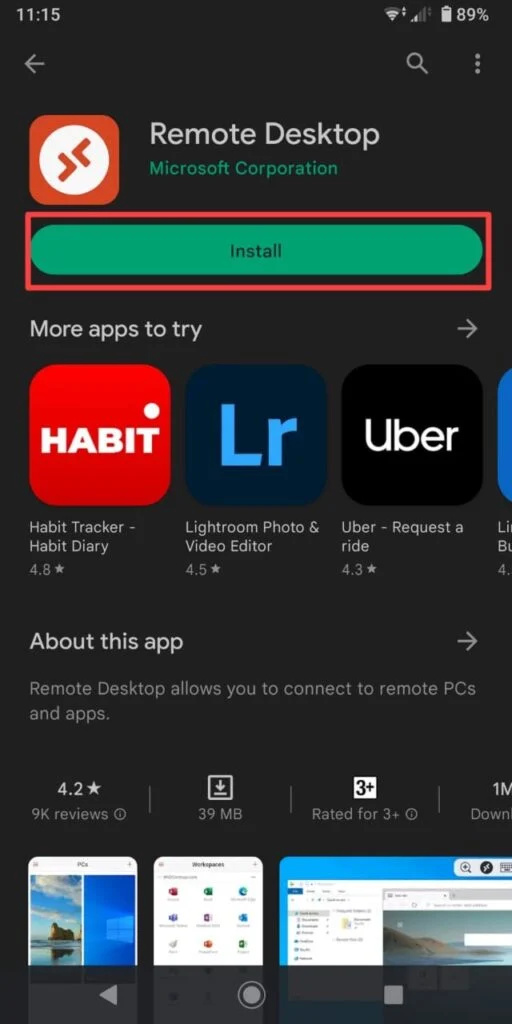
ステップ 6: リモート デスクトップ アプリケーションを起動する
クリックしてください ' 開ける 」ボタンを押してリモート デスクトップを起動します。
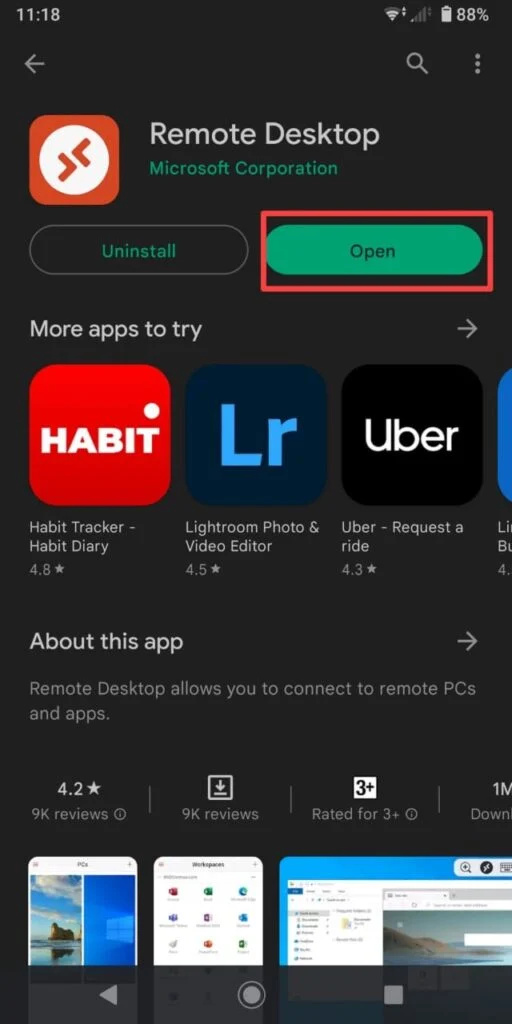
アプリを開いたら、「」を押します。 受け入れる 」ボタンを押して次に進みます。
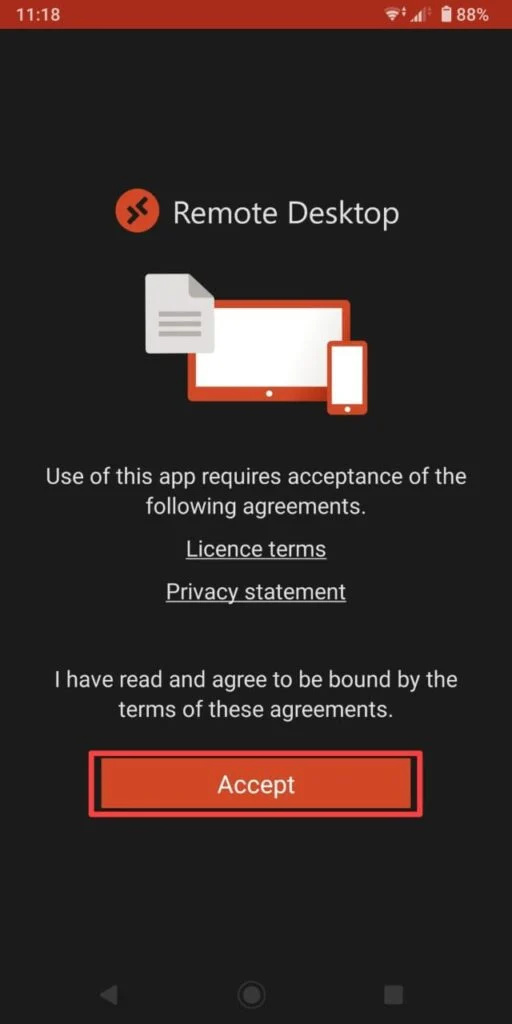
ステップ 7: PC に接続する
クリックしてください ' + 」アイコンをクリックして PC との接続を確立します。
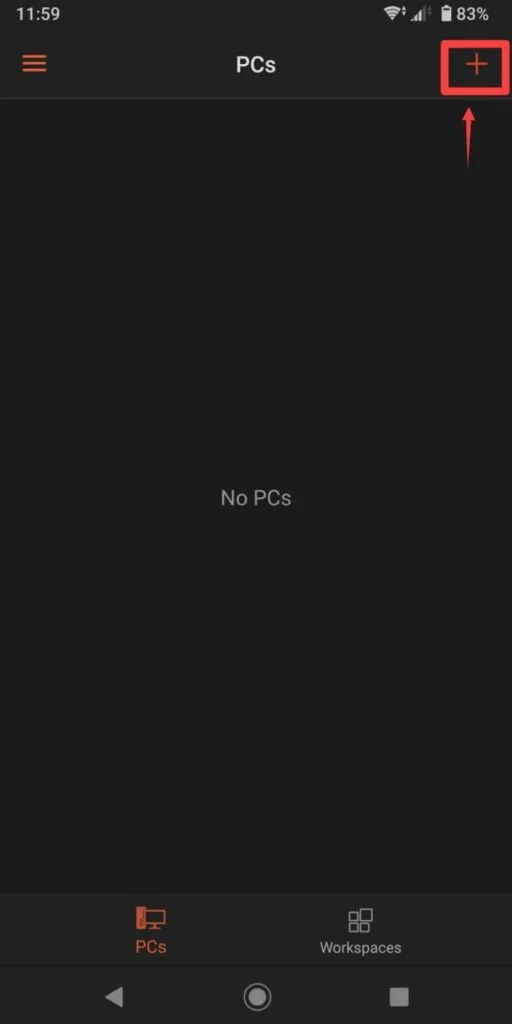
次に「」をタップします。 PCの追加 ' オプション:
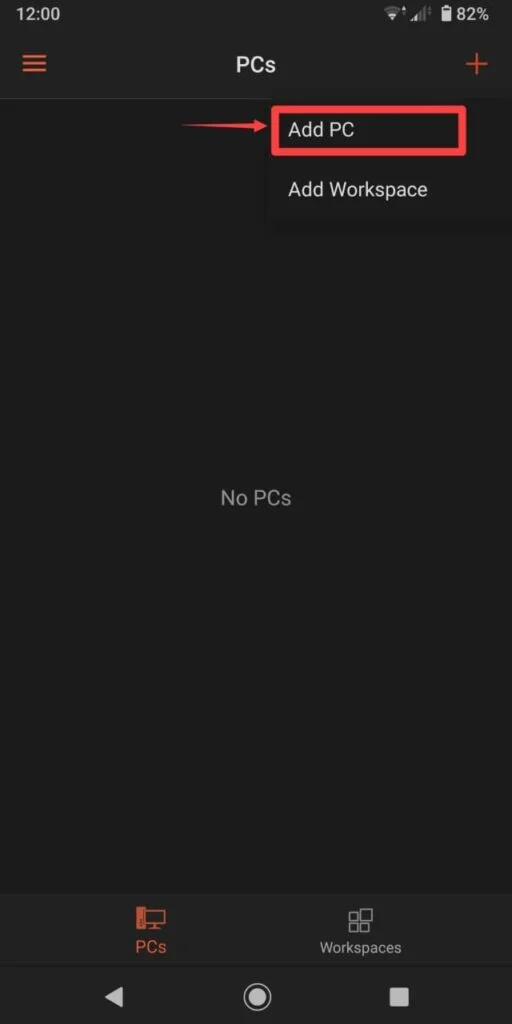
ステップ 8: PC 情報を入力する
PC の Microsoft リモート デスクトップ アシスタント アプリケーションから、以下の強調表示された情報に注目してください。
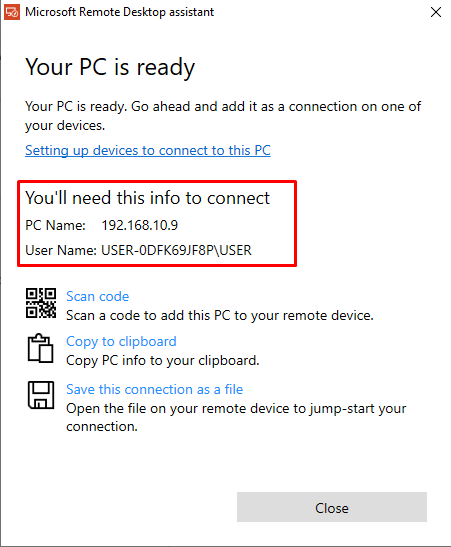
次に「」では、 PC名 」テキストボックスに、「」に書かれた数字(IPアドレス)を指定します。 PC名 デスクトップアシスタントアプリケーションの「」セクション。その後、「」を押します。 保存 ' ボタン:
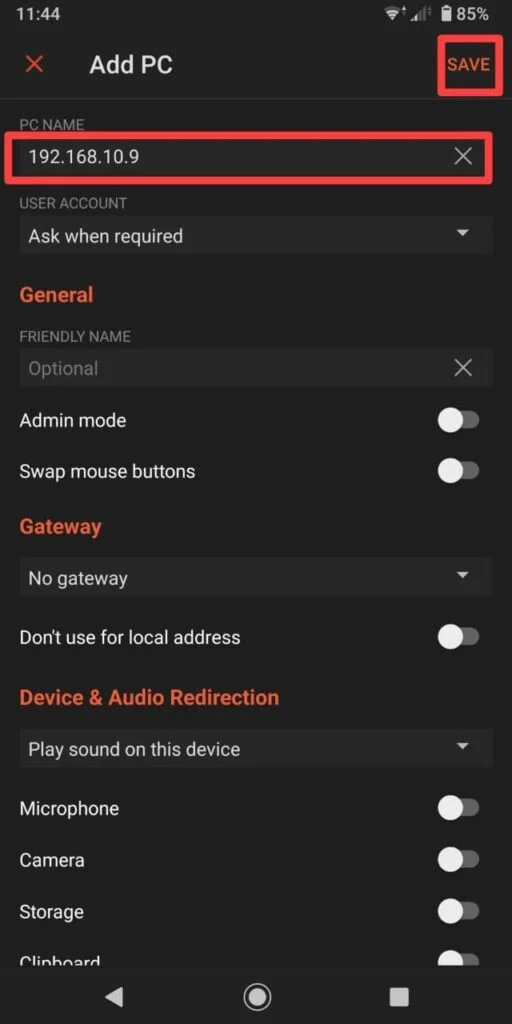
これを実行すると、PC がホーム画面の PC リストに追加されます。
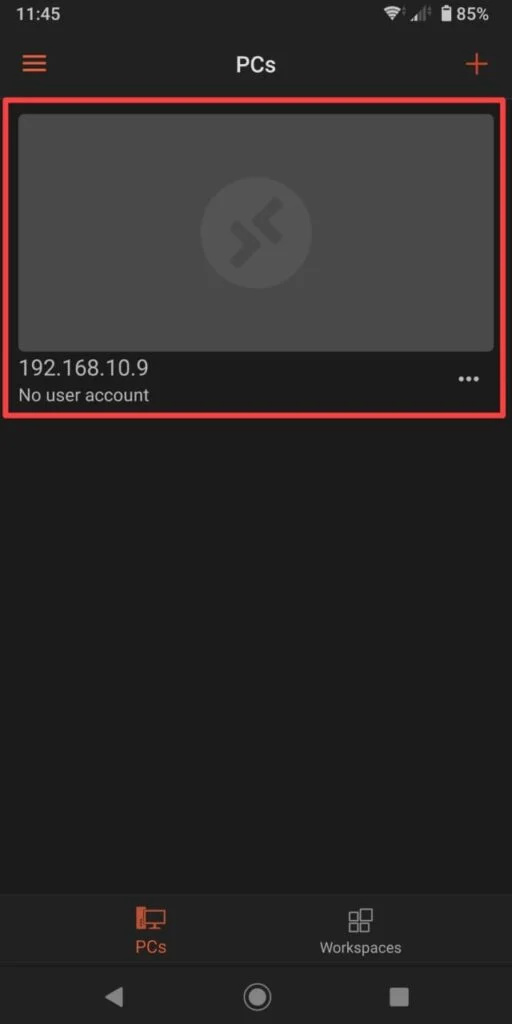
PC をクリックして電話からリモート アクセスします。ユーザーは「」の入力を求められます。 ユーザー名 ”。有効な「」を入力してください。 ユーザー名 リモート デスクトップ アシスタント アプリケーションによって提供される情報に記載されている「」を押して、「 続く ' ボタン:
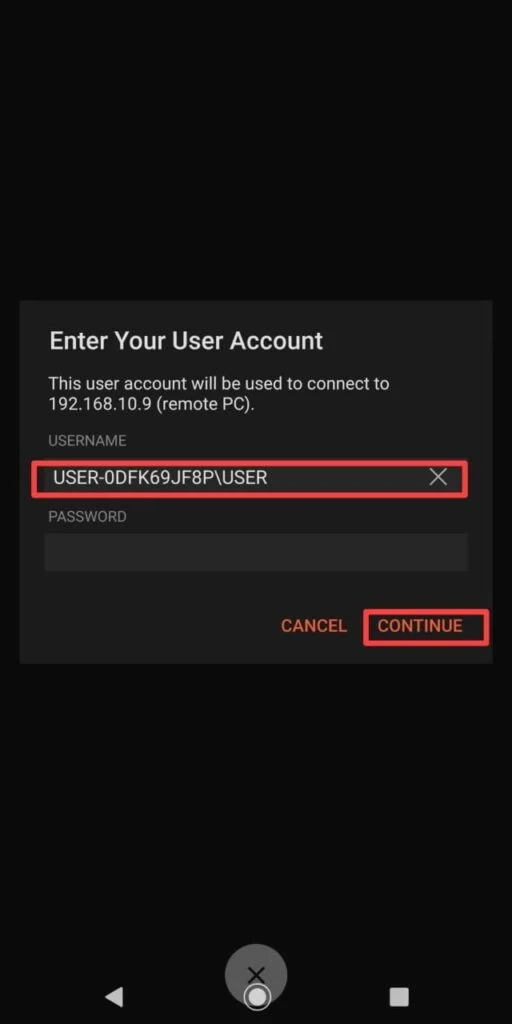
ステップ 9: PC から Office をリモートで使用する
これ以降、ユーザーはモバイル デバイスから PC にアクセスして使用できるようになります。
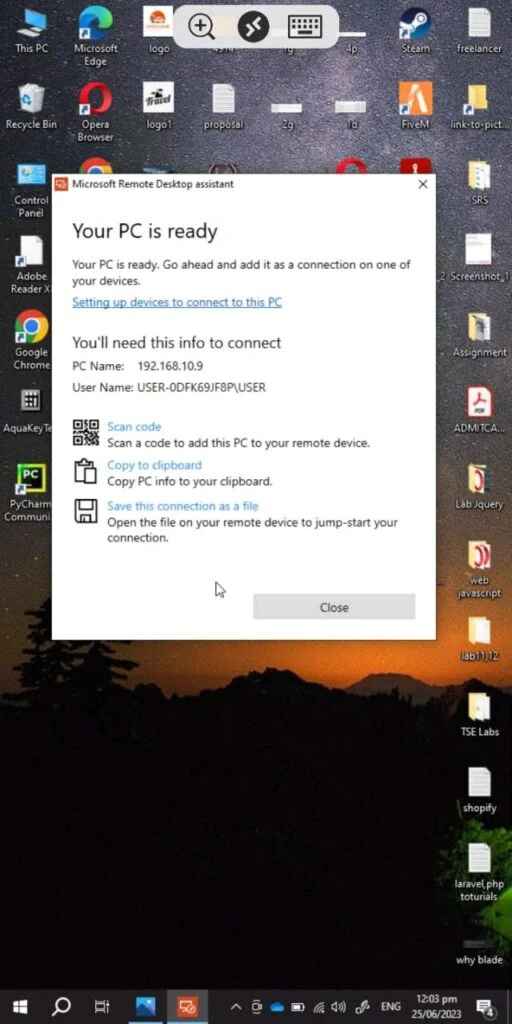
PC をリモートで使用するためのコントロール: 画面をスワイプして、モバイル画面上でカーソルをドラッグします。何かをクリックするには、カーソルを目的の場所に移動し、モバイル画面上の任意の場所をタップします。
ユーザーは、上記のコントロールを使用して任意の Office ファイルにアクセスできます。たとえば、新しい Microsoft Word ファイルを開いてみましょう。このためには、スタート メニューの検索アイコンにカーソルをドラッグし、「」をタップします。 キーボード 以下で強調表示されている「」アイコン:
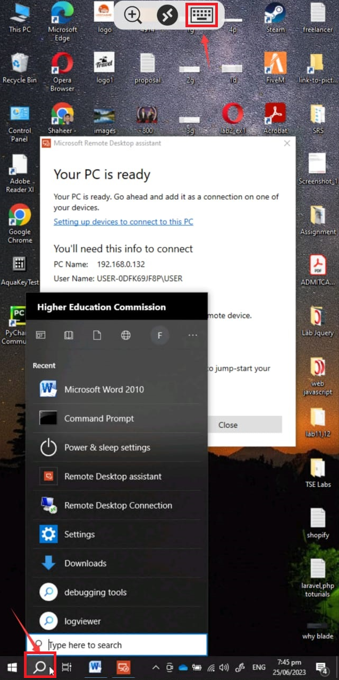
次に「」と入力します。 言葉 検索バーに「」を入力します。
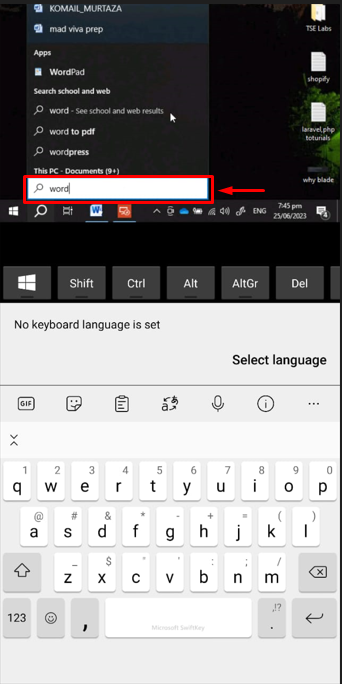
次に、キーボードを非表示にし、カーソルを「」にドラッグします。 マイクロソフトワード 」アプリケーションを選択し、画面上の任意の場所をタップします。
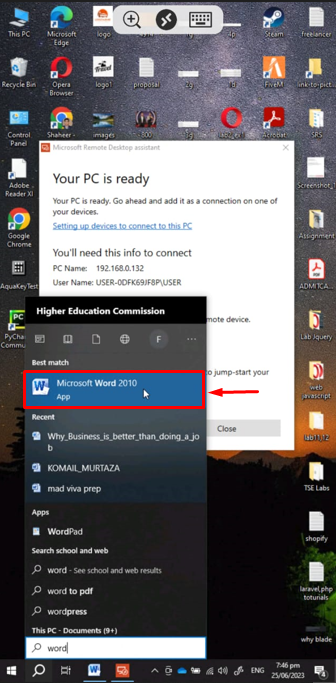
これにより、Microsoft Word が開きます。ユーザーは、新しいドキュメントを作成したり、PC に保存されたドキュメントを開くことができます。
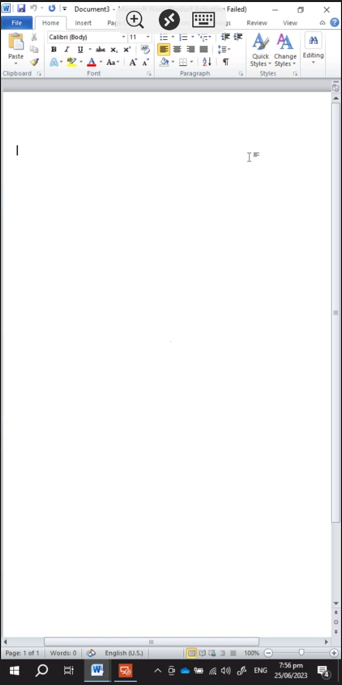
PC 上で Office をリモートでライセンス認証する方法は以上です。
結論
PC 上の Office にリモートでアクセスするには、Microsoft の公式サイトにアクセスしてください。 をダウンロードし、「 Microsoft リモート デスクトップ アシスタント ' 応用。次に、ダウンロードしたファイルをインストールし、それを使用するためにアプリケーションを設定します。次に「」をダウンロードします。 リモートアクセス 」アプリから プレイストア 」にアクセスし、その中に PC 情報を入力します。任意の Office アプリケーションにアクセスして、PC 上でファイルを作成、編集、表示します。この記事では、PC 上で Office をリモートでライセンス認証するためのステップバイステップ ガイドを提供しました。